Einfügen einer Kapitelseite während des Kopierens
Einfügen von Trennblättern zwischen Seiten beim Kopieren
Sie können ein Blatt Papier beim Wenden einer Seite einfügen, wenn Sie eine Vorlage kopieren, die mehrere Seiten zur gleichen Zeit umfasst (Trennblatt).
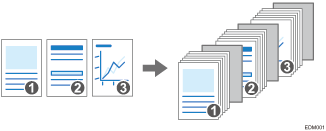

Diese Funktion ist auf Geräten verfügbar, auf denen RICOH Always Current Technology v1.1 oder neuer implementiert ist.
Zuweisen von Kapiteln
Sie können eine Kapitelseite angeben, um ein leeres Blatt einzufügen, oder Sie können die Druckseite angeben (Zugew. Blatt / Kapitel / Kapitel).

Diese Funktion ist auf Geräten verfügbar, auf denen RICOH Always Current Technology v1.2 oder neuer implementiert ist.
Zugew. Blatt / Kapitel
Fügt leere Blätter vor festgelegten Seiten ein. Druckt auch Daten der festgelegten Seite auf das zugewiesene Blatt.
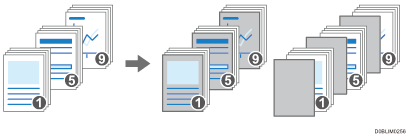
Kapitel
Druckt beim zweiseitigen Kopieren eine Kapitalseite immer auf der Vorderseite.
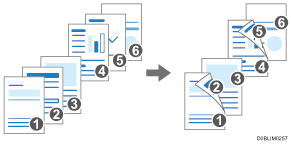
Einfügen von Trennblättern zwischen Seiten während des Kopierens (Einstellungsbildschirmtyp: Standard)
 Drücken Sie auf dem Home-Bildschirm auf [Einstellungen].
Drücken Sie auf dem Home-Bildschirm auf [Einstellungen].
 Drücken Sie auf [Magazin-Papiereinstellungen].
Drücken Sie auf [Magazin-Papiereinstellungen].
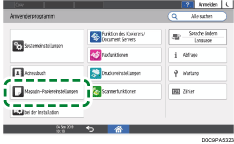
 Drücken Sie auf [Allgemeine Einstellungen/Andere]
Drücken Sie auf [Allgemeine Einstellungen/Andere] [Trennblattmagazin] und legen Sie das Magazin für den Einzug von Trennblättern fest.
[Trennblattmagazin] und legen Sie das Magazin für den Einzug von Trennblättern fest.
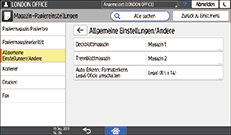
Legen Sie für die Trennblätter Papier desselben Formats und mit derselben Orientierung ein wie das zum Kopieren verwendete Papier.
 Drücken Sie auf [OK].
Drücken Sie auf [OK].
 Drücken Sie auf [Home] (
Drücken Sie auf [Home] ( ), nachdem Sie die Einstellungen festgelegt haben.
), nachdem Sie die Einstellungen festgelegt haben.
 Drücken Sie auf dem Home-Bildschirm auf [Kopie].
Drücken Sie auf dem Home-Bildschirm auf [Kopie].
 Drücken Sie auf dem Kopierbildschirm auf [Trennblatt].
Drücken Sie auf dem Kopierbildschirm auf [Trennblatt].
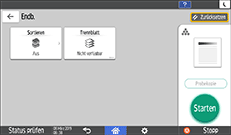
Wenn Sie den Eintrag nicht finden können, wählen Sie das Element unter [Endbearbeitg.].
 Legen Sie fest, ob auch auf die Trennblätter kopiert werden soll, und drücken Sie [OK].
Legen Sie fest, ob auch auf die Trennblätter kopiert werden soll, und drücken Sie [OK].
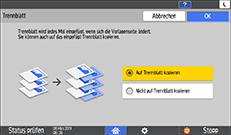
Sie können auch auf Papier kopieren, das als Trennblätter eingefügt werden soll. Trennblätter werden nicht bei der Anzahl der angefertigten Kopien in der Kopierfunktion mitgezählt, wenn nicht auf diese Kopiert wird.
 Drücken Sie [Papierauswahl] und wählen Sie dann das Magazin aus, in welches das zum Kopieren zu verwendende Papier eingelegt ist.
Drücken Sie [Papierauswahl] und wählen Sie dann das Magazin aus, in welches das zum Kopieren zu verwendende Papier eingelegt ist.
 Legen Sie die Vorlage in das Gerät ein und drücken Sie auf [Start].
Legen Sie die Vorlage in das Gerät ein und drücken Sie auf [Start].
Zuweisen von Kapiteln (Einstellungsbildschirmtyp: Standard)
Geben Sie das Trennverfahren an, um Vorlagen zu kopieren und dabei jedes Kapitel zu trennen.
 Drücken Sie auf dem Home-Bildschirm auf [Einstellungen].
Drücken Sie auf dem Home-Bildschirm auf [Einstellungen].
 Drücken Sie auf [Magazin-Papiereinstellungen].
Drücken Sie auf [Magazin-Papiereinstellungen].
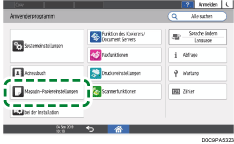
 Drücken Sie auf [Allgemeine Einstellungen/Andere]
Drücken Sie auf [Allgemeine Einstellungen/Andere] [Trennblattmagazin] und legen Sie das Magazin für den Einzug von Trennblättern fest.
[Trennblattmagazin] und legen Sie das Magazin für den Einzug von Trennblättern fest.
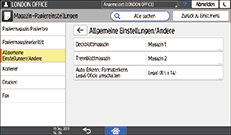
Sie können für die Zuweisung Papier im gleichen Format und in der gleichen Ausrichtung wie das Papier für den Textteil verwenden.
 Drücken Sie auf [OK].
Drücken Sie auf [OK].
 Drücken Sie auf [Home] (
Drücken Sie auf [Home] ( ), wenn Sie die Einstellungen festgelegt haben.
), wenn Sie die Einstellungen festgelegt haben.
 Drücken Sie auf dem Home-Bildschirm auf [Kopie].
Drücken Sie auf dem Home-Bildschirm auf [Kopie].
 Drücken Sie auf dem Kopierbildschirm auf [Zugew. Blatt / Kapitel].
Drücken Sie auf dem Kopierbildschirm auf [Zugew. Blatt / Kapitel].

Wenn Sie den Eintrag nicht finden können, wählen Sie das Element unter [Endbearbeitg.].
 Drücken Sie auf [1 Nicht festgelegt].
Drücken Sie auf [1 Nicht festgelegt].
 Wählen Sie die Option Trennverfahren aus, um die Trennposition und das Einzugsmagazin auszuwählen.
Wählen Sie die Option Trennverfahren aus, um die Trennposition und das Einzugsmagazin auszuwählen.
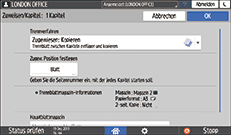
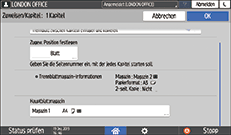
Trennverfahren: Wählen Sie das Verfahren für die Kapitelzuweisung aus.
Zugew. Position festlegen: Geben Sie die Seitenzahl der Vorlage am Beginn des Kapitels ein.
Hauptblattmagazin: Wählen Sie das Einzugsmagazin aus, aus dem das Papier für den Textteil eingezogen werden soll.
 Drücken Sie auf [OK].
Drücken Sie auf [OK].
 Drücken Sie auf [2 Nicht festgelegt], um das Trennverfahren für den nächsten Abschnitt festzulegen.
Drücken Sie auf [2 Nicht festgelegt], um das Trennverfahren für den nächsten Abschnitt festzulegen.
Sie können bis zu 20 Trennpositionen festlegen.
 Drücken Sie auf [OK].
Drücken Sie auf [OK].
 Legen Sie die Vorlage ein.
Legen Sie die Vorlage ein.
 Drücken Sie auf [Starten].
Drücken Sie auf [Starten].

Wenn Sie nicht auf zugewiesenen Blättern kopieren, werden die zugewiesenen Blätter nicht zur Anzahl der Kopien gezählt.
Auch beim 2-seitigen Kopien werden die in der Einstellung für den Trennmodus angegebenen Seiten immer auf die Vorderseite gedruckt.
Einfügen von Trennblättern zwischen Seiten während des Kopierens (Einstellungsbildschirmtyp: Klassisch)
 Drücken Sie auf dem Home-Bildschirm auf [Einstellungen].
Drücken Sie auf dem Home-Bildschirm auf [Einstellungen].
 Drücken Sie auf [Gerätefunktionen]
Drücken Sie auf [Gerätefunktionen] [Systemeinstellungen]
[Systemeinstellungen] [Magazin-Papiereinst.]
[Magazin-Papiereinst.] [Trennblattmagazin] und legen Sie das Magazin fest, von dem die Trennblätter eingezogen werden.
[Trennblattmagazin] und legen Sie das Magazin fest, von dem die Trennblätter eingezogen werden.
Legen Sie für die Trennblätter Papier desselben Formats und mit derselben Orientierung ein wie das zum Kopieren verwendete Papier.
 Drücken Sie auf [OK].
Drücken Sie auf [OK].
 Drücken Sie auf [Home] (
Drücken Sie auf [Home] ( ), wenn Sie die Einstellungen festgelegt haben.
), wenn Sie die Einstellungen festgelegt haben.
 Drücken Sie auf dem Home-Bildschirm auf [Kopie].
Drücken Sie auf dem Home-Bildschirm auf [Kopie].
 Drücken Sie auf dem Kopierbildschirm auf [Trennblatt].
Drücken Sie auf dem Kopierbildschirm auf [Trennblatt].
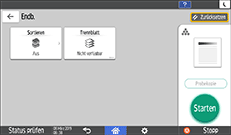
Wenn Sie den Eintrag nicht finden können, wählen Sie das Element unter [Endbearbeitg.].
 Legen Sie fest, ob auch auf die Trennblätter kopiert werden soll, und drücken Sie [OK].
Legen Sie fest, ob auch auf die Trennblätter kopiert werden soll, und drücken Sie [OK].
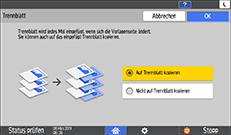
Sie können auch auf Papier kopieren, das als Trennblätter eingefügt werden soll. Trennblätter werden nicht bei der Anzahl der angefertigten Kopien in der Kopierfunktion mitgezählt, wenn nicht auf diese Kopiert wird.
 Drücken Sie [Papierauswahl] und wählen Sie dann das Magazin aus, in welches das zum Kopieren zu verwendende Papier eingelegt ist.
Drücken Sie [Papierauswahl] und wählen Sie dann das Magazin aus, in welches das zum Kopieren zu verwendende Papier eingelegt ist.
 Legen Sie die Vorlage in das Gerät ein und drücken Sie auf [Start].
Legen Sie die Vorlage in das Gerät ein und drücken Sie auf [Start].
Zuweisen von Kapiteln (Einstellungsbildschirmtyp:: Klassisch)
Geben Sie das Trennverfahren an, um Vorlagen zu kopieren und dabei jedes Kapitel zu trennen.
 Drücken Sie auf dem Home-Bildschirm auf [Einstellungen].
Drücken Sie auf dem Home-Bildschirm auf [Einstellungen].
 Drücken Sie auf [Gerätefunktionen]
Drücken Sie auf [Gerätefunktionen] [Systemeinstellungen]
[Systemeinstellungen] [Magazin-Papiereinst.]
[Magazin-Papiereinst.] [Trennblattmagazin], um das Magazin für den Einzug der zugewiesenen Blätter festzulegen.
[Trennblattmagazin], um das Magazin für den Einzug der zugewiesenen Blätter festzulegen.
Sie können für die Zuweisung Papier im gleichen Format und in der gleichen Ausrichtung wie das Papier für den Textteil verwenden.
 Drücken Sie auf [OK].
Drücken Sie auf [OK].
 Drücken Sie auf [Home] (
Drücken Sie auf [Home] ( ), wenn Sie die Einstellungen festgelegt haben.
), wenn Sie die Einstellungen festgelegt haben.
 Drücken Sie auf dem Home-Bildschirm auf [Kopie].
Drücken Sie auf dem Home-Bildschirm auf [Kopie].
 Drücken Sie auf dem Kopierbildschirm auf [Zugew. Blatt / Kapitel].
Drücken Sie auf dem Kopierbildschirm auf [Zugew. Blatt / Kapitel].

Wenn Sie den Eintrag nicht finden können, wählen Sie das Element unter [Endbearbeitg.].
 Drücken Sie auf [1 Nicht festgelegt].
Drücken Sie auf [1 Nicht festgelegt].
 Wählen Sie die Option Trennverfahren aus, um die Trennposition und das Einzugsmagazin auszuwählen.
Wählen Sie die Option Trennverfahren aus, um die Trennposition und das Einzugsmagazin auszuwählen.
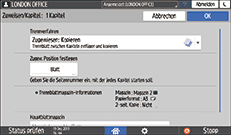
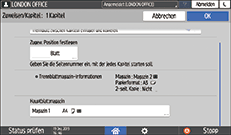
Trennverfahren: Wählen Sie das Verfahren für die Kapitelzuweisung aus.
Zugew. Position festlegen: Geben Sie die Seitenzahl der Vorlage am Beginn des Kapitels ein.
Hauptblattmagazin: Wählen Sie das Einzugsmagazin aus, aus dem das Papier für den Textteil eingezogen werden soll.
 Drücken Sie auf [OK].
Drücken Sie auf [OK].
 Drücken Sie auf [2 Nicht festgelegt], um das Trennverfahren für den nächsten Abschnitt festzulegen.
Drücken Sie auf [2 Nicht festgelegt], um das Trennverfahren für den nächsten Abschnitt festzulegen.
Sie können bis zu 20 Trennpositionen festlegen.
 Drücken Sie auf [OK].
Drücken Sie auf [OK].
 Legen Sie die Vorlage ein.
Legen Sie die Vorlage ein.
 Drücken Sie auf [Starten].
Drücken Sie auf [Starten].

Wenn Sie nicht auf zugewiesenen Blättern kopieren, werden die zugewiesenen Blätter nicht zur Anzahl der Kopien gezählt.
Auch beim 2-seitigen Kopien werden die in der Einstellung für den Trennmodus angegebenen Seiten immer auf die Vorderseite gedruckt.
